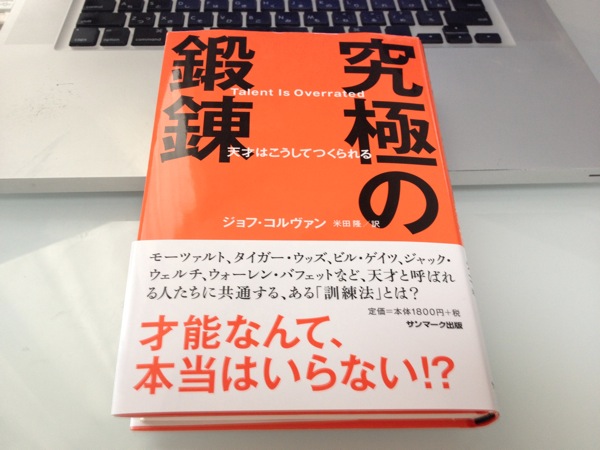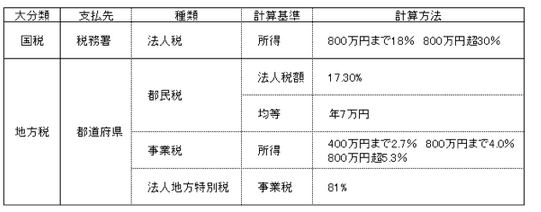インターネットバンクで納税できるのは、源泉所得税だけではありません。
源泉所得税同じシステムを使って法人税、消費税も納税できます。

ネット納税の手続
国税庁のe-Taxシステムで法人税の申告をするのは実は大変です。
自動的に計算できる機能も最低限ですし、ほぼ手入力になります。
そこで、税理士事務所では、専用の税務申告書作成システムで申告書を作成し、提出しています。
しかし、そのシステムではネット納税までできないものが多いです。
(納付書を書いて、金融機関で支払うのがほとんどです)
納税は専用システムとは別に手続きを行わなければいけません。
その場合に、e-Taxソフト(WEB版)を使います。
税理士事務所から納付書をもらった場合で、金融機関へ行くのが面倒、行く時間がないというときに、会社にいながらネットで納税するという使い方もあります。
e-Taxソフト(WEB版)を使う
①e-Taxソフト(WEB版)にアクセスし、ログインします。
メインメニュー SE00S010 国税電子申告・納税システム
②[申請・届出]→[納付情報登録]を選びます。
ここで、納税の情報を登録するわけです。

③次のような画面がでてきます。

[1.新規に納付情報登録依頼を作成する]では、税目(法人税、消費税、所得税)や金額を直接入力して納税します。
[2.作成済みの申告を参照して納付情報登録依頼を作成する]では、e-Taxで送信したデータを利用して納税手続きをします。
ここでは後者の方法を解説します。
④送信データの保存
e-Taxで送信した際の<受信通知>では[保存]又は[ダウンロード]を選ぶことができます。
それぞれのシステムで、送信データを保存しましょう。
または、e-Taxソフト(WEB版)の[受信結果の確認]でメッセージボックスを確認して同様の操作をすることができます。
⑤送信データの読み込み
送信データを読み込むと、税目、金額が表示されます。
納税はネットバンク・ATM
源泉所得税と同様、納税はネットバンク又はATMを使うことができます。
ネットバンクと契約しているPCで手続きしているのであれば、そのままネットバンクで納税ができます。
当事務所でお客様の税務申告をする場合は、次のような手順で行っています。
①専用の税務申告システムで申告書を送信
②送信データを保存
③e-Taxソフト(WEB版)で納税の手続
④納税に必要な番号をメールでお客様へ通知

4種類の番号を送信し、お客様の方でネットバンク、ATMに入力して納税していただいています。
上3つの番号は固定です。最後の納付区分のみが毎回変わります。
これらを入力すると、会社名、税目、金額が自動表示されますので、画面をすすめれば間違いなく簡単に納税できます。
利用できるのは、法人税、消費税、所得税です。
源泉所得税はこちらを参考にしてください。
【決定版】e-Taxソフト(WEB版)を使って源泉所得税をらくらく納付する方法 | EX-IT
6月末に開催されるExcelセミナーのご依頼をいただきました。
今週中に概要をまとめて、近日発表できる予定です。
■著書
『税理士のためのプログラミング -ChatGPTで知識ゼロから始める本-』
『すべてをがんばりすぎなくてもいい!顧問先の満足度を高める税理士業務の見極め方』
ひとり税理士のギモンに答える128問128答
【インボイス対応版】ひとり社長の経理の基本
「繁忙期」でもやりたいことを諦めない! 税理士のための業務効率化マニュアル
ひとり税理士の自宅仕事術
リモート経理完全マニュアル――小さな会社にお金を残す87のノウハウ
ひとり税理士のセーフティネットとリスクマネジメント
税理士のためのRPA入門~一歩踏み出せば変えられる!業務効率化の方法~
やってはいけないExcel――「やってはいけない」がわかると「Excelの正解」がわかる
AI時代のひとり税理士
新版 そのまま使える 経理&会計のためのExcel入門
フリーランスとひとり社長のための 経理をエクセルでトコトン楽にする本
新版 ひとり社長の経理の基本
『ひとり税理士の仕事術』
『フリーランスのための一生仕事に困らない本』
【監修】十人十色の「ひとり税理士」という生き方